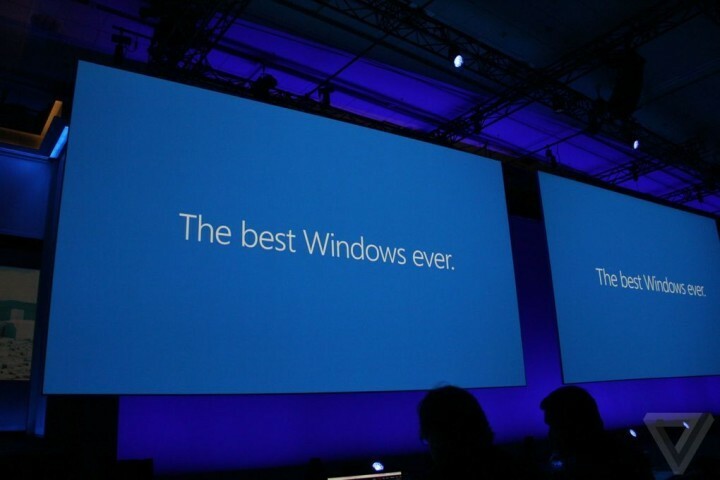Kroki defragmentacji systemu Windows 10 10
Krok 1 – Najpierw zaloguj się na swoje konto jako administrator. To jest ważne!
Krok 2 - Otwarty Mój komputer i przejdź do eksploratora plików.
Krok 3 – Kliknij prawym przyciskiem myszy dysk, który chcesz defragmentować. Kliknij na właściwości.
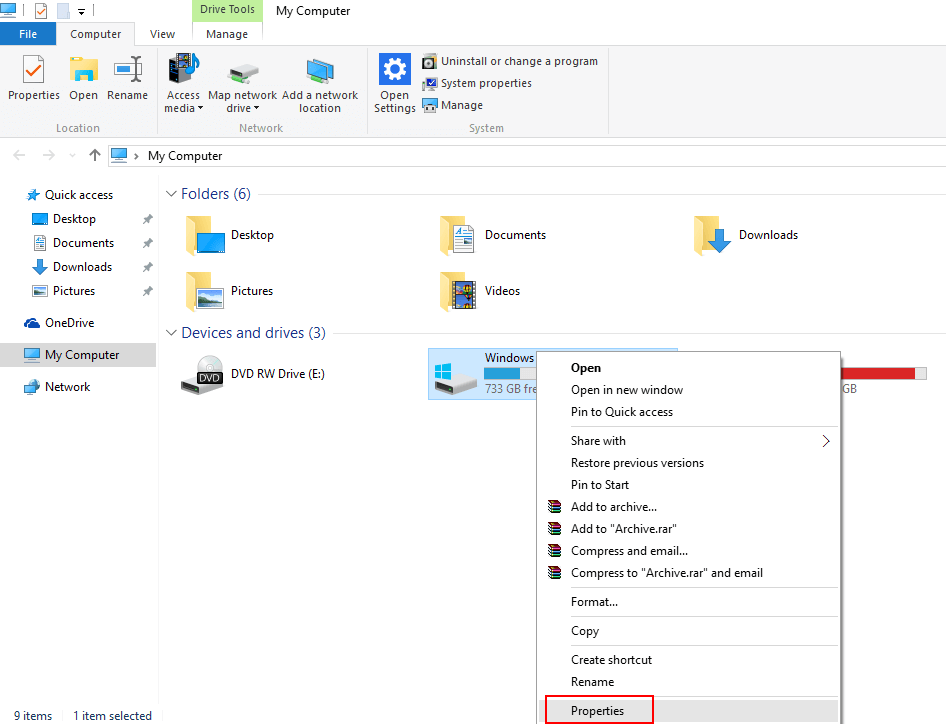
Krok 4 – Teraz wybierz Przybory Tab i kliknij Optymalizuj.
Krok 5 – Teraz kliknij Optymalizuj, jak pokazano poniżej.
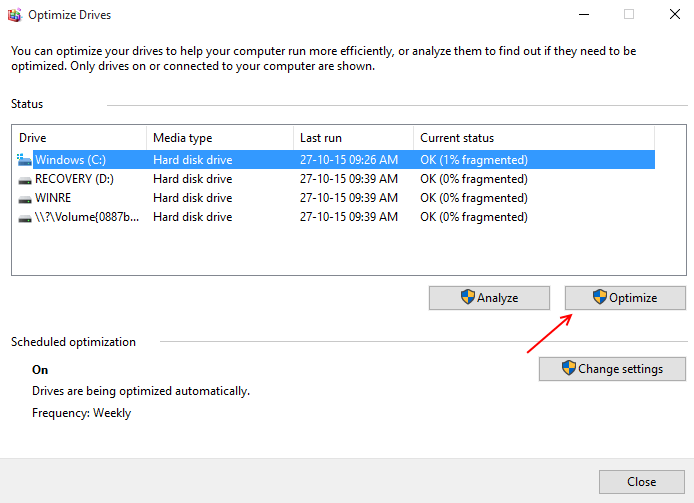
Czytać:Jak wyczyścić wszystkie typy pamięci podręcznej systemu Windows 10?
Dlaczego defragmentacja systemu Windows 10 to dobry pomysł i jak to zrobić?
Pierwsze pytanie, które przychodzi nam do głowy, to. Co właściwie oznacza słowo Defragmentacja? Tak więc defragmentacja to proces, który pomaga zmniejszyć stopień fragmentacji. Teraz drugie pytanie, które przychodzi nam do głowy, dotyczy tego, co oznacza fragmentacja. Fragmentacja to w rzeczywistości rozproszony sposób przechowywania naszych danych. W pamięci komputerów tworzone są duże bloki ciągłych bloków pamięci (nazywane fragmentami) w celu przechowywania naszych danych. Gdy rozmiar bloku przekracza rozmiar danych, dane są rozproszone po wielu blokach.
Czytać:Jak przyspieszyć działanie systemu Windows 10
Defragmentacja to tylko zadanie konserwacyjne, którego wymaga nasz dysk twardy. Nawet my chcemy, aby nasz komputer działał płynniej, więc defragmentacja pomaga nam to osiągnąć. Defragmentacja powinna być wykonywana w regularnych odstępach czasu, ponieważ z czasem dane i pliki przechowywane na naszym dysku ulegają fragmentacji, więc w celu uzyskania płynnego dostępu do danych konieczna jest defragmentacja.
Z technicznego punktu widzenia defragmentacja to po prostu układanie wszystkich sektorów / stron dysku twardego w kolejności sekwencyjnej, wszystkie strony są ułożone jedna po drugiej w odpowiedniej kolejności, tak aby były blisko siebie inny. Pomaga to w łatwym dostępie do plików i krótszym czasie. Jest to analogiczne do stron w książce. Teraz pojawia się trudność w uporządkowaniu stron, ponieważ trzeba usunąć różne fragmenty niektórych innych plików i trzeba zrobić miejsce na defragmentowaną kolejność.
Kolejne pytanie po przeczytaniu, które przychodzi nam do głowy, to:
Czy muszę defragmentować?
W dawnych czasach świata komputerowego odpowiedź brzmiała tak, ale wraz ze zmianą czasu, postępem technologii, odpowiedź też się zmienia.
Dysk SSD: Dawniej SSD zostały użyte, które nie wymagają procesu defragmentacji, ponieważ nie wykorzystują wirującego talerza do celów przechowywanie, ponieważ talerz nie porusza się, więc nie wymaga dodatkowego czasu na odczyt i zapis z różnych części napędu. Więc defragmentacja nie będzie w stanie poprawić wydajności.
Teraz, jeśli używasz dowolnego dysku półprzewodnikowego, zdecydowanie wymaga on defragmentacji.
Jak odbywa się defragmentacja?
Proces defragmentacji odbywa się za pomocą specjalistycznego narzędzia znanego jako Dysk Defragmentator, który jest wbudowany w większość najnowszych systemów operacyjnych. Narzędzie samo wykonuje swoje funkcje automatycznie w regularnych odstępach czasu, nie ma potrzeby wywołać dla niego akcję. Jeśli chcemy, aby występowało często, możemy zmienić kwotę okresu zgodnie z naszym potrzeba.
Poniżej przedstawiono różne sposoby wykonywania funkcji defragmentatora w zależności od różnych wersji systemu operacyjnego Windows
Windows XP: Aby zdefragmentować system operacyjny Windows XP, musimy sami zdefragmentować nasz dysk. Poniżej przedstawiono kroki, które należy wykonać, aby zdefragmentować system operacyjny Windows XP: –
- Kliknij menu Start.
- Następnie kliknij opcję Uruchom i wpisz Dfrg.msc, a następnie naciśnij enter.
- Następnie zostanie otwarty defragmentator dysku, z którego możemy łatwo zdefragmentować nasz dysk.
Windows Vista:
- Wybierz start, potem wszystkie programy, potem akcesoria, potem narzędzia systemowe, a na końcu defragmentator dysków.
- Jeśli pojawi się wyskakujące okienko, wprowadź prawidłowe hasło administratora lub hasło logowania.
- Na koniec kliknij Defragmentuj teraz, aby dysk do defragmentacji.
Windows 7 i 8: Ten typ systemu operacyjnego nie wymaga ręcznej defragmentacji; wykonuje automatycznie w zaplanowanym dniu i godzinie. Musimy tylko sprawdzać, czy proces jest wykonywany okresowo i płynnie, w tym celu wykonywane są następujące czynności:-
- Otwórz menu startowe.
- Wpisz defrag.
- Teraz otwórz okno „Defragmentator dysków” i upewnij się, że działa zgodnie z żądanym harmonogramem. Informuje również o stanie ostatniego wykonanego defragmentatora, a także o liczbie fragmentów pozostawionych na dysku.
System operacyjny MAC: Nawet system operacyjny Mac nie wymaga ręcznej defragmentacji, proces jest wykonywany automatycznie. Musimy tylko sprawdzić wymaganą konserwację. Ta konserwacja jest wykonywana przez narzędzie o nazwie Stellar Drive Defrag.
Punkty do zapamiętania:
- Czas wymagany przez defragmentator może wynosić od kilku minut do kilku godzin; zależy to całkowicie od rozmiaru i objętości dysku, który ma być defragmentowany, a także od wymaganego stopnia defragmentacji.
- Defragmentator to narzędzie działające w tle, dzięki czemu praca osoby nie jest przerywana przez działanie defragmentatora.
- Jeśli podczas pracy defragmentatora, określony dysk jest używany przez inny program; może służyć do formatowania. Wtedy nie można wykonać defragmentacji.
- Spośród wielu napędów jest Dyski sieciowe których nie można defragmentować.
- Jeśli stan dysku nie jest wyświetlany, oznacza to, że wystąpił problem z dyskiem i powinniśmy spróbować go naprawić tak szybko, jak to możliwe.
- Pliki w Kosz nie są uwzględniane przez Defragmentator. Nie obejmuje również plików takich jak Bootsect DOS, Safeboot fs, Safeboot csv, Safeboot rsv, Hiberfil sys, Memory dmp i plik stronicowania systemu Windows.
- Jeśli przez przypadek defragmentator nie działa lub nie możesz go uruchomić ręcznie, oznacza to również, że nie działa poprawnie. Aby to naprawić, w wierszu poleceń należy wpisać następujące polecenie:
chkdsk
Wniosek:
Defragmentacja jest niezbędna, ponieważ pomaga w poprawie szybkości działania, ponieważ programy działają szybciej, pomaga przedłużyć żywotność dysk twardy jako część mechaniczna dysku wykonuje mniejszą pracę, pomaga w uzyskaniu wysokiego poziomu bezpieczeństwa, pomaga również w poprawie bateria życie. W ten sposób defragmentacja ma tak wiele zalet, że pomaga osobie w efektywnym dostępie do plików, więc defragmentacja jest dobrym pomysłem i musi być wykonana, aby uzyskać dobre wyniki.